Die Konvertierung einer PDF-Datei in ein Word-Dokument kann in verschiedenen Situationen nützlich sein. Wie wir inzwischen alle wissen, werden PDF-Dateien häufig für die gemeinsame Nutzung von Dokumenten verwendet, da sie auf jedem Gerät oder Betriebssystem geöffnet werden können, ohne dass die Formatierung verloren geht. Allerdings kann die Bearbeitung einer PDF-Datei auch ziemlich schwierig sein, und in einigen Fällen ist sie sogar unmöglich. Durch die Konvertierung einer PDF-Datei in ein Word-Dokument erhalten Sie Zugang zu neuen Werkzeugen und können den Inhalt der Datei leichter ändern.
Also gut, wie können Sie eine Konvertierung von PDF in Word durchführen und warum und wann sollten Sie dies tun?
Welche Vorteile bietet die Konvertierung von PDF in Word?
Einer der größten Vorteile der Konvertierung Ihrer PDF-Datei in Word (DOC/DOCX) besteht darin, dass Sie die Datei in all den zahlreichen Softwareprogrammen und Tools bearbeiten können, die derzeit die Dateiformate von Microsoft’unterstützen. Eine dieser Anwendungen ist Microsoft Word für Windows, Android und iOS, aber es gibt auch viele andere Angebote, die nicht von Microsoft stammen, wie OfficeSuite oder das Open-Source-Programm LibreOffice.
Indem Sie dieselbe Datei im Word-Format zur Verfügung haben, können Sie alle Vorteile nutzen, die sich aus der Verwendung von Software ergeben, die speziell auf die Textverarbeitung zugeschnitten ist. So haben Sie Zugriff auf Funktionen wie Textsuche, benutzerdefinierte und Rich-Text-Schriftarten und -Formatierung, verschiedene Texterkennungstechnologien, automatische Rechtschreibprüfungen und Autokorrekturfunktionen sowie alle anderen fortschrittlichen Funktionen, die bei vollständig textbasierten Dokumenten gut funktionieren, aber nicht so sehr bei visuell reichhaltigeren Dateiformaten, wie PDF. Ganz zu schweigen davon, dass Word-Dokumente insgesamt leichter zu bearbeiten und zu ändern sind als PDFs und dass die Nutzer auch Zugang zu mehr kostenloser Software haben, um dies zu tun. PDFs hingegen sind schwieriger zu ändern, und das’ist beabsichtigt – in der Tat ist es’ein weithin bekanntes und geschätztes Merkmal des Formats, da es es sicherer macht.
Ein weiterer Vorteil von PDF zu Word Konvertierung ist, dass oft einige der Metainformationen entfernt, die im PDF Dokument enthalten sind, was zu einer viel kleineren Datei führen kann. Bestimmte PDF-Dateien, die aus gescannten “reinen Bilddateien” PDF-Dateien erstellt wurden, können sogar sowohl eine Bildebene als auch eine Textebene enthalten, die dieselben Informationen darstellen. In diesem Fall ist die Konvertierung der PDF-Datei in ein Word-Dokument ein klarer Vorteil, der keine wirklichen Nachteile mit sich bringt.
Schließlich kann es sein, dass einige Stellen, wie Banken oder Rechtsabteilungen, immer noch verlangen, dass bestimmte Dokumente in einem Word-Format gespeichert werden. Durch die Konvertierung Ihrer PDF-Datei in Word wird sichergestellt, dass Sie keine Zeit damit verschwenden müssen, alles in der Datei abzutippen, und trotzdem ein perfekt formatiertes und bearbeitbares Dokument zur Verfügung haben.
Wie man eine PDF-Datei in Word konvertiert – Schritt-für-Schritt-Anleitung
Die Konvertierung Ihrer PDF-Datei in ein Word-Dokument war noch nie so einfach. Das Einzige, was Sie tun müssen, ist PDF Extra herunterladen und:
1. Starten Sie die App, um den “ Startbildschirm” aufzurufen. Um eine Datei zu öffnen, können Sie auf "Öffnen" klicken oder die Tastenkombination "STRG + O" verwenden.
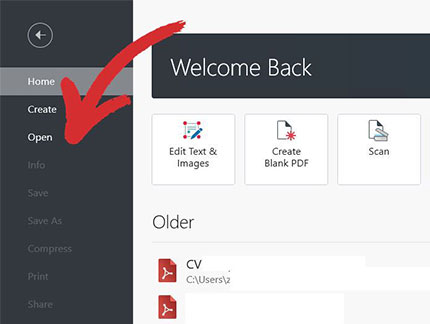
2. Wählen Sie Ihre PDF-Datei.
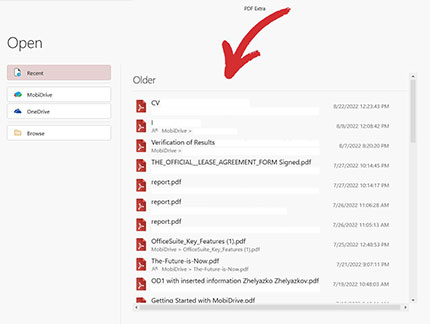
3Klicken Sie auf "Export to Word".
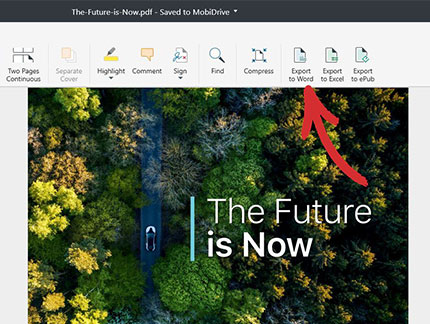
4. Wählen Sie die gesprochene Sprache des Textes in der PDF-Datei (Englisch, Deutsch, Französisch, usw.) und bestätigen Sie Ihre Wahl durch Klicken auf "Apply". Die Standardeinstellung ist Englisch und Sie können bis zu 3 Sprachen in der PDF-Datei auswählen, um genaue und konsistente Konvertierungsergebnisse zu gewährleisten.
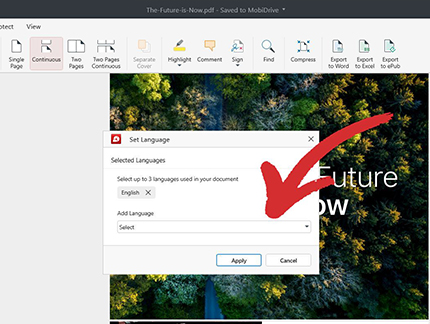
5. Nach ein paar Sekunden werden Sie aufgefordert, Ihre neue Word-Datei zu speichern.
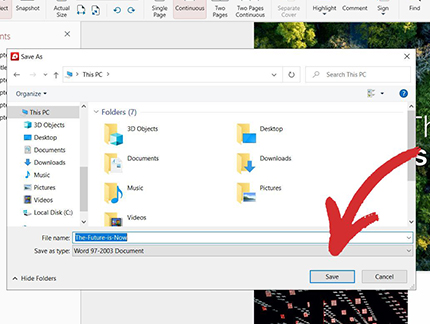
6. Das war's – Viel Spaß mit Ihrer neu erstellten Word-Datei!
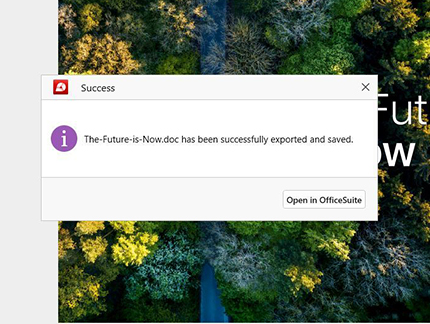
Warum PDF in Word mit PDF Extra konvertieren?
PDF Extra verwendet eine Kombination aus OCR (optische Zeichenerkennung) und herkömmlichen Konvertierungsmethoden, um die Informationen aus der PDF-Datei zu extrahieren und in ein Word-Dokument zu konvertieren. Daraus ergibt sich eine Art “best of both worlds” Ansatz, der bei fast allen Dateien Wunder wirkt.
PDF-Dateien werden häufig aus Bildern oder einfach gescannten Dokumenten erstellt, was bedeutet, dass die darin enthaltenen Informationen im Wesentlichen aus einem Haufen farbiger Pixel bestehen, die aneinandergekettet sind. Maschinen haben es wirklich schwer, die Wörter und Ausdrücke in diesen Bildern zu verstehen, da sie’als statischer, unlesbarer Inhalt dargestellt werden. Natürlich ist die Konvertierung dieser Dokumente schwierig, und hier kommt OCR ins Spiel. Die OCR-Technologie liest das Dokument im Wesentlichen mit den Augen eines Menschen und extrahiert die Informationen, die “” im Bild gefangen sind, indem sie sie in maschinenverständlichen Text umwandelt.
Gleichzeitig können PDFs auch eine “Textebene” haben, in der die Informationen in einer Weise gespeichert sind, die der von herkömmlichen textbasierten Dokumenten, einschließlich Word, sehr ähnlich ist. Diese Konvertierung ist in der Regel schneller und genauer und führt zu insgesamt besseren Ergebnissen, ist aber extrem dateispezifisch und hängt sowohl davon ab, welche Software zur Erstellung der PDF-Datei verwendet wurde, als auch davon, welchen Zweck die endgültige Word-Datei erfüllen soll.
Durch die Verwendung eines kombinierten Ansatzes konvertiert PDF Extra die Datei in nur wenigen Sekunden und lässt Ihre Originaldatei intakt. Unsere Konvertierung funktioniert mit den meisten auf der Welt gesprochenen Sprachen, einschließlich Englisch, allen englischen Varianten und praktisch allen anderen wichtigen Sprachen. Die am häufigsten verwendeten PDF-Objekte wie Markups, Formulare, Text, bestimmte Schriftarten usw. bleiben in der Regel ebenfalls erhalten und werden in ihre Word-Gegenstücke umgewandelt.
Zusätzliche Empfehlungen und Tipps
Hier einige kurze Tipps, um sicherzustellen, dass Sie immer wieder die besten Konvertierungsergebnisse erzielen.
- Versuchen Sie, hochauflösende Dateien zu erhalten, die für einen Menschen leicht zu lesen und zu verstehen sind. Wenn Sie’eine Datei verwenden, die für Sie leicht zu lesen ist (’), ist es wahrscheinlich viel einfacher, sie in ein voll funktionsfähiges Word-Dokument zu konvertieren.
- Entfernen Sie alle Grafiken, Bilder, Formen und andere Elemente, die Sie nicht in Ihrer PDF-Datei benötigen. Dinge wie das Logo eines Unternehmens oder ein riesiges hochauflösendes Bild sehen in der PDF-Datei vielleicht toll aus, aber wenn Sie’sie nicht brauchen, können Sie sie entfernen, um die Dateikonvertierung zu optimieren.
- Beschränken Sie sich auf Text und versuchen Sie, schräge oder überlappende Objekte sowie exotische und ausgefallene Schriftarten oder Farben zu vermeiden. Auch hier gilt: Maschinen sind (noch) nicht so hoch entwickelt wie Menschen und können’nicht zwischen den Zeilen lesen oder leicht erkennen, wie zwei Objekte miteinander interagieren. Darüber hinaus kann jede Schriftart oder Farbe, die Sie in der PDF-Datei haben, den Konvertierungsprozess beeinträchtigen und ist möglicherweise in der Software, mit der Sie die Word-Ausgabedatei verwenden möchten, nicht verfügbar. Aus diesem Grund ist es am besten, sich an häufig verwendete Word-Funktionen zu halten und den Rest zu verwerfen, wenn möglich.
- Sobald die Konvertierung abgeschlossen ist, überprüfen Sie die Metadaten Ihrer Originaldatei’und vergleichen Sie sie mit der resultierenden Datei. Wenn Sie etwas Wichtiges bewahren möchten, ist es sinnvoll, diese zu überprüfen, um sicherzustellen, dass keine Daten bei der Konvertierung verloren gegangen sind.
- Sichern Sie Ihre PDF-Eingabedatei vor der Konvertierung. PDF Extra bewahrt die Eingabedatei in 100 % der Fälle und erzeugt einfach eine zweite Word-Datei. Allerdings können wir’das nicht von jeder Software behaupten, also lieber auf Nummer sicher gehen.
Testen Sie die PDF-zu-Word-Konvertierungsfunktion von PDF Extra kostenlos mit unserer 14-tägigen Testversion.
Sie suchen nicht nach Word-Konvertierungen?
Sehen Sie sich unsere Anleitungen zu den übrigen von PDF Extra unterstützten Dateikonvertierungsarten an: